15 versteckte Facebook-Funktionen, die nur Power-User kennen
Veröffentlicht: 2022-01-29Trotz seiner Probleme, und es gibt viele, bleibt Facebook heute der wichtigste digitale öffentliche Platz. Politiker und Journalisten fühlen sich zu Twitter hingezogen, Gen Z liebt Snapchat und TikTok und Facebook füllt überall sonst die Lücken.
Ein paar Jahre voller Skandale haben noch keinen großen Einfluss auf das Ergebnis von Facebook. In den USA und Kanada hatte es laut Statista im vierten Quartal 2020 das bisher beste Quartal für Werbeeinnahmen. Monatlich aktive Nutzer auf der Plattform in den USA/Kanada steigen weiter. Facebook ist nicht gleichbedeutend mit „dem Internet“ (trotz aller Bemühungen), aber seine Website und Apps bieten eine Fülle von Personalisierungsoptionen. Lesen Sie weiter, um Ihren inneren Social-Networking-Guru zu wecken.
1. Hören Sie Musik im Spotify Miniplayer
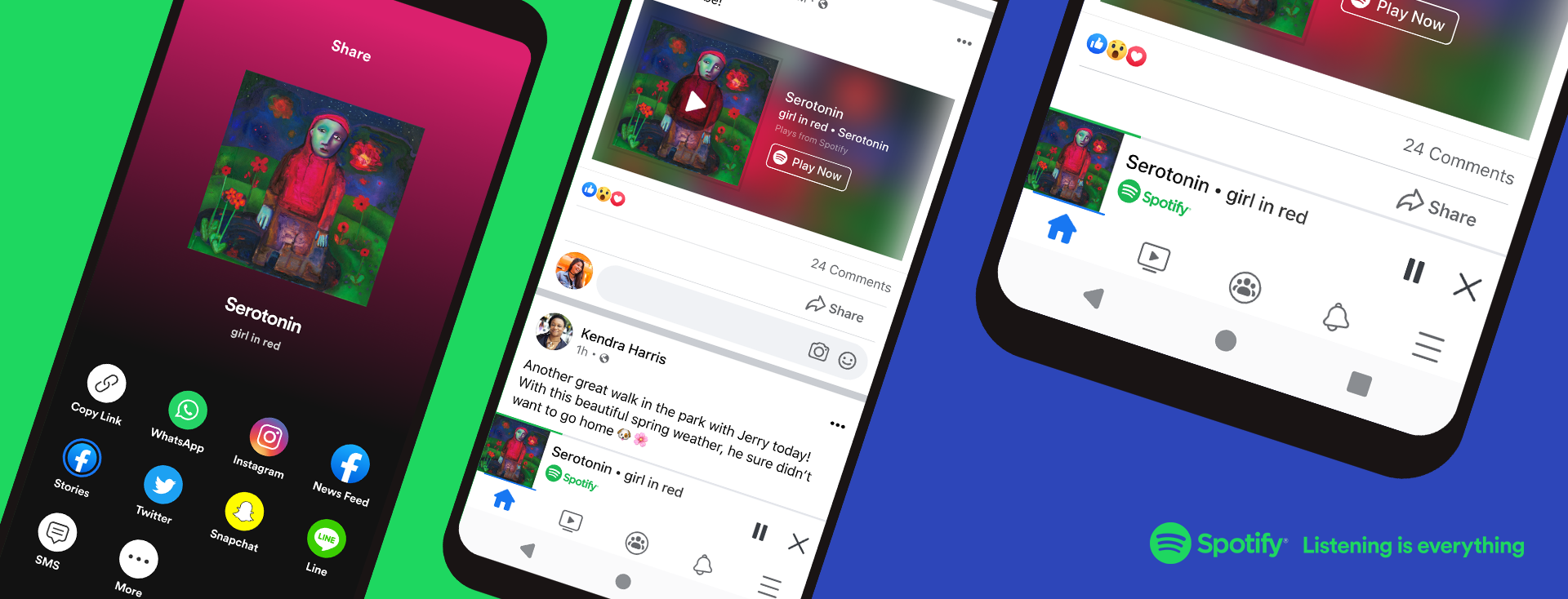
Spotify Premium-Mitglieder in ausgewählten Märkten können jetzt Songs und Podcasts in der iOS- und Android-Facebook-App anhören. Benutzer von Spotify Free können die neue Funktion auch über den Shuffle-Modus mit Werbung nutzen. Wenn Sie oder ein Freund einen Song über die Spotify-App auf Facebook teilen, können Sie auf „Play“ drücken und ihn anhören, während Sie weiter durch Facebook scrollen.
2. Der Posteingang, von dem Sie nicht einmal wissen
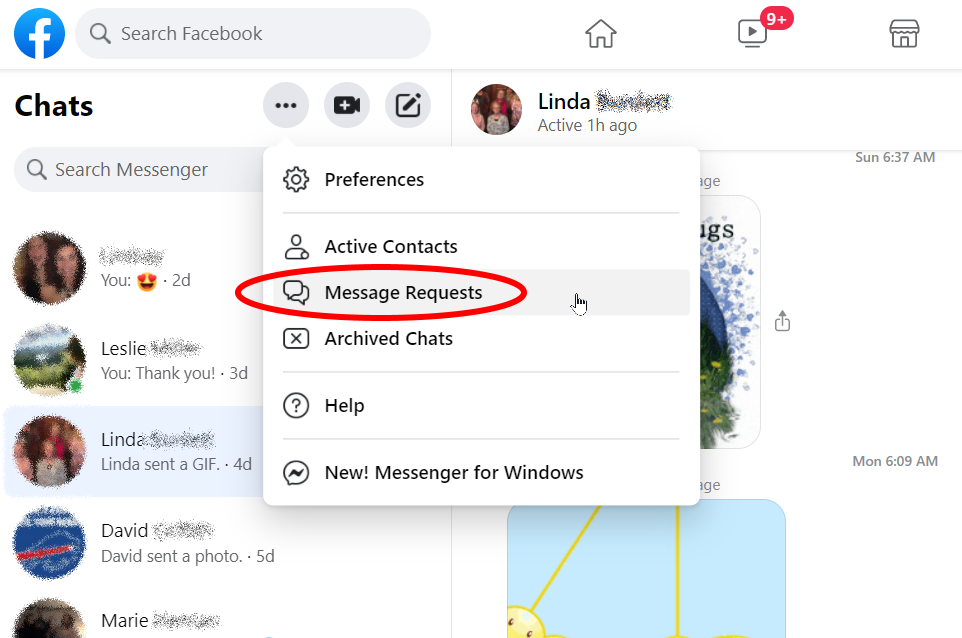
Wenn Sie schon eine Weile Facebook-Nutzer sind, haben Sie wahrscheinlich einen Ordner voller ungelesener Nachrichten, von denen Sie nicht einmal wussten, dass sie existieren: den Ordner „ Nachrichtenanfragen “. Hier sendet Facebook alle Nachrichten von Personen, mit denen Sie derzeit nicht befreundet sind. Es könnte mit alten Highschool-Affären oder einem Haufen nigerianischer Spammer gefüllt sein. Wer weiß? Es gibt nur einen Weg, das herauszufinden!
Navigieren Sie zum Überprüfen dieser Nachrichten zu Facebook.com und klicken Sie oben auf Ihrem Facebook-Startbildschirm auf das Messenger-Symbol (die Sprechblase mit dem Blitz). Klicken Sie unten auf Alle in Messenger anzeigen, um zum Vollbildmodus zu wechseln. Klicken Sie auf das Menüsymbol mit den drei Punkten und wählen Sie Nachrichtenanfragen aus. Dann sehen Sie alle möglichen Nachrichten von Fremden.
Möglicherweise gibt es einen Eintrag namens See Spam , der diejenigen anzeigt, die versucht haben, Sie zu kontaktieren, die aber wahrscheinlich aus dem Dienst geworfen wurden, nachdem sie von anderen gemeldet wurden. Löschen Sie sie mit Freude.
3. Sehen Sie sich alle Freunde an, die Sie angefordert haben
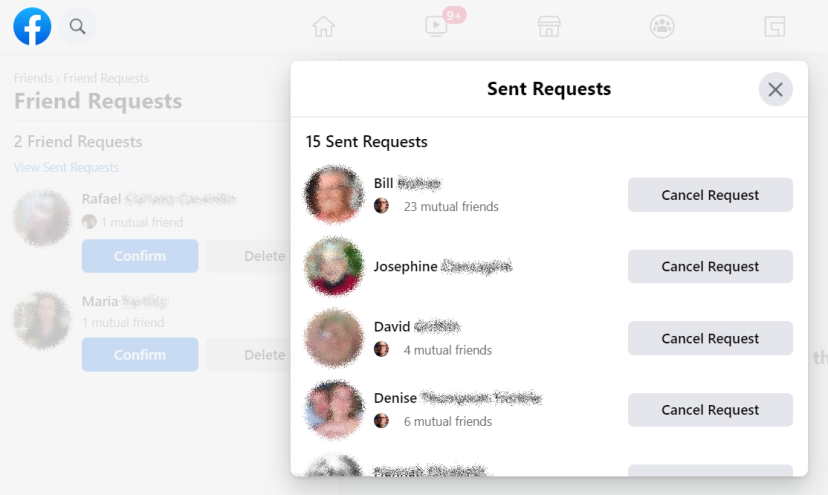
Was ist mit all den Leuten, die Sie gebeten haben, Ihr Freund zu sein, die Ihre Anfrage ignoriert oder gelöscht haben? Facebook verfolgt das. Gehe zu facebook.com/friends/requests für eine Liste der Leute, die dich hassen. Oder vielleicht checken sie Facebook einfach nicht so oft. Wahrscheinlich beides.
4. Sehen Sie, wer in Ihrem Konto herumschnüffelt
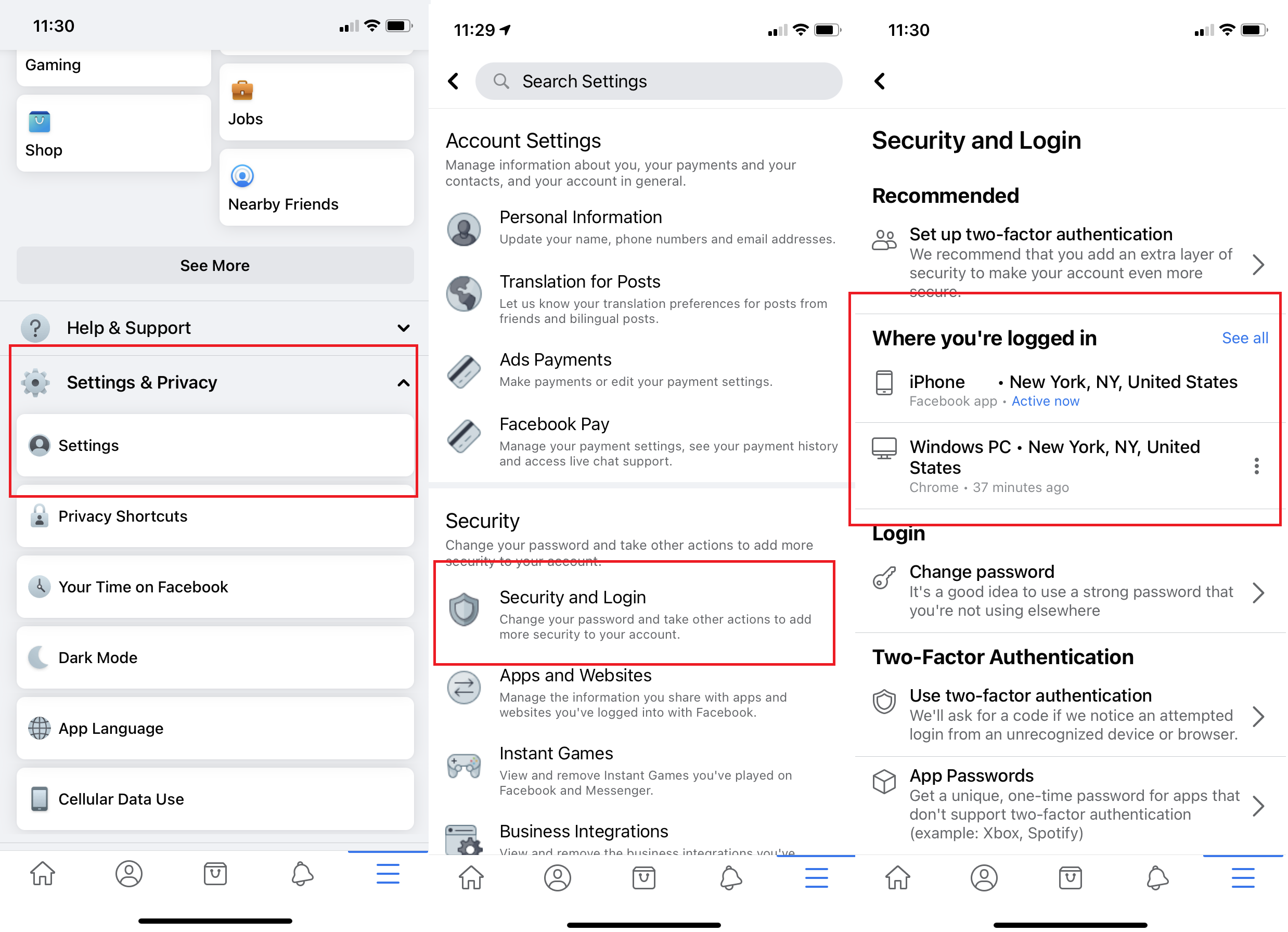
Möchten Sie wissen, ob jemand ohne Ihre Erlaubnis bei Ihrem Facebook-Konto angemeldet ist? Navigieren Sie zu Einstellungen > Sicherheit und Anmeldung und suchen Sie nach Wo Sie angemeldet sind . Hier finden Sie alle Ihre aktiven Facebook-Anmeldungen von Desktop- oder Mobilgeräten, sogar über Apps hinweg (wie die Facebook-App im Vergleich zur Messenger-App). Es liefert (normalerweise) Daten über den Standort, den Browser und das Gerät. Wenn etwas faul erscheint, melden Sie sich von einzelnen Geräten ab (klicken Sie auf das Dreipunktmenü > Abmelden ) oder von allen Geräten auf einmal (scrollen Sie nach unten und klicken Sie auf Von allen Sitzungen abmelden ). Dies ist praktisch, wenn Sie sich beim Laptop eines Freundes oder einem öffentlichen Computer anmelden und vergessen, sich abzumelden.
5. Fügen Sie etwas zusätzliche Sicherheit hinzu
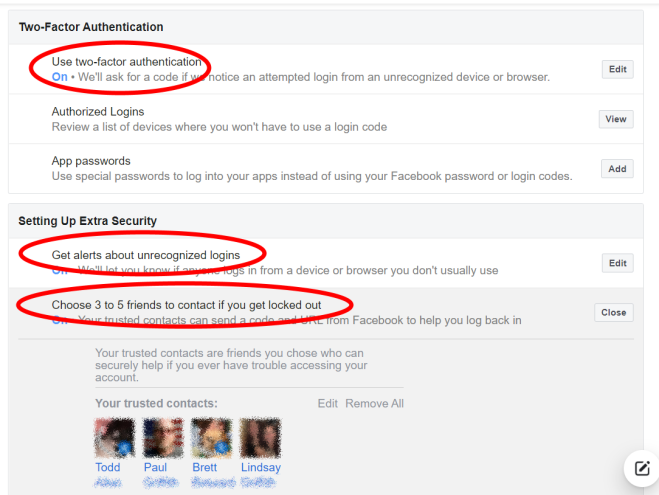
Es ist eine gute Idee, einige zusätzliche Sicherheitsebenen in Ihr Facebook-Konto einzubauen. Hier sind drei clevere Dinge, die Sie tun können, um sich zu schützen, die Sie unter Einstellungen > Sicherheit und Anmeldung finden:
Aktivieren Sie die Zwei-Faktor-Authentifizierung . Es ist eine gute Idee, 2FA auf allen Ihren Konten zu implementieren. Das heißt, wenn jemand auf einem neuen Gerät auf Ihr Konto zugreifen möchte, benötigt er Ihr Passwort und einen Code, der von einer Authentifizierungs-App generiert oder per Textnachricht gesendet wird.
Erhalten Sie Benachrichtigungen über nicht erkannte Anmeldungen . Wenn sich jemand von einem unbekannten Gerät oder Browser bei Ihrem Konto anmeldet, kann Facebook Sie darüber informieren. (Wenn Sie ein VPN verwenden, stellen Sie möglicherweise fest, dass Sie diese Warnungen über sich selbst erhalten, wenn sich der VPN-Server in einem anderen Staat oder Land befindet. Das ist der Preis der Wachsamkeit.)
Legen Sie 3–5 vertrauenswürdige Kontakte fest, wenn Sie ausgesperrt werden . Vertrauenswürdige Kontakte sind Facebook-Freunde, die Ihnen sicher dabei helfen können, wieder Zugriff auf Ihr Konto zu erlangen, wenn Sie Ihr Passwort vergessen oder Ihr Mobilgerät verlieren – oder eine schändliche Person einbricht und SIE aussperrt. Sie können Ihre vertrauenswürdigen Kontakte später jederzeit ändern, wenn Sie ihnen nicht mehr vertrauen.
6. Verhindern Sie, dass „Freunde“ Beiträge sehen können
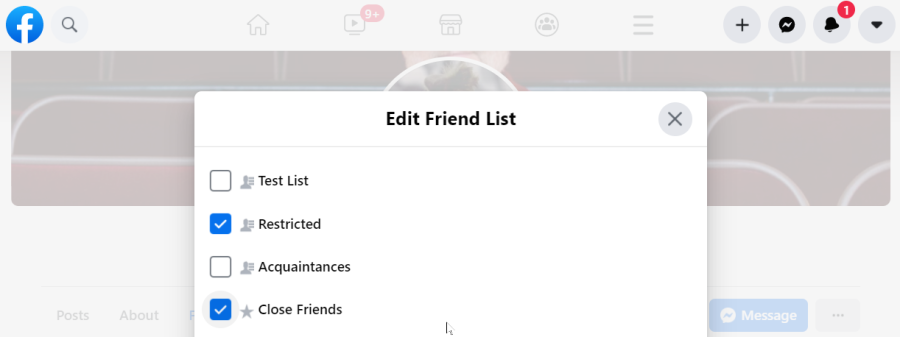
Sie können steuern, wer Ihre Facebook-Posts sehen kann – alle, Freunde, Freunde von Freunden oder nur bestimmte Personen. Wenn Sie „Freunde“ haben, die Sie nicht in all Ihren Posts herumschnüffeln möchten, schränken Sie deren Zugriff ein. Gehen Sie zur Profilseite des Freundes, den Sie einschränken möchten. Klicken Sie auf die graue Freunde -Schaltfläche (Dreipunktmenü > Freunde auf Mobilgeräten) und wählen Sie Freundesliste bearbeiten > Eingeschränkt aus. Dieser Freund sieht nicht mehr, was Sie posten, es sei denn, es handelt sich um einen öffentlichen Post. Du kannst überprüfen, wer sich auf dieser Liste befindet, indem du zu facebook.com/bookmarks/lists gehst und auf Eingeschränkt klickst.
7. Entfolgen Sie Personen, ohne die Freundschaft aufzuheben
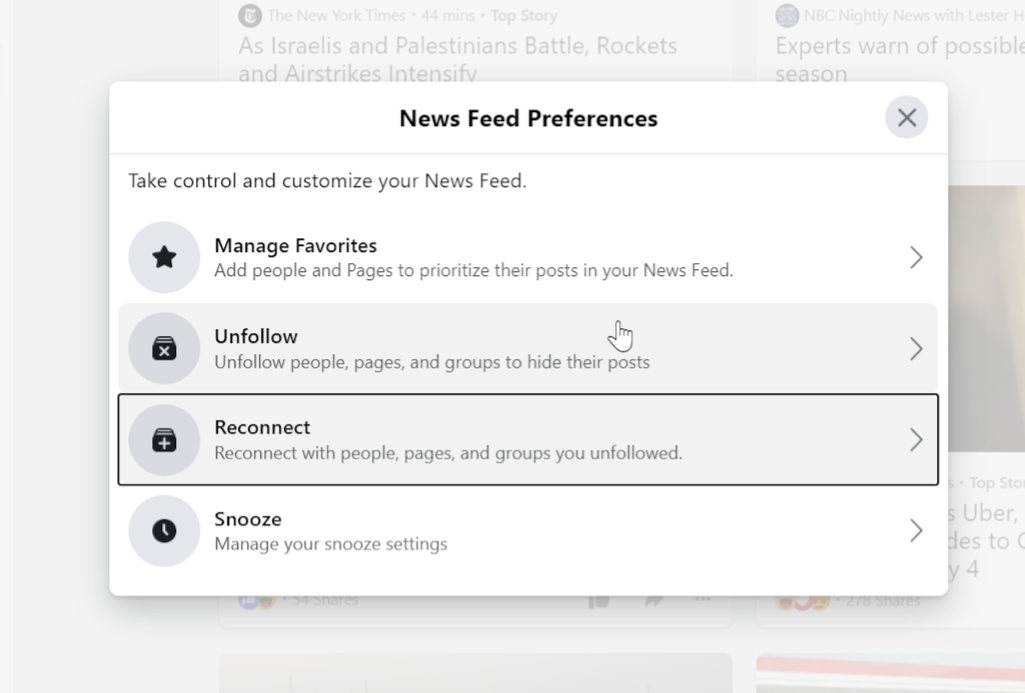
Theoretisch sind alle Ihre Facebook-Freunde Menschen, die Sie mögen und von denen Sie hören möchten, aber das ist nicht realistisch. Aber es wäre unhöflich, deine Tante oder deinen gesprächigen Klassenkameraden von der High School zu entfreunden. Nimm den einfachen Ausweg und entfolge ihnen. Ihre Posts werden nicht in Ihrem Newsfeed erscheinen, aber Sie werden immer noch „Freunde“ sein, soweit es Facebook betrifft. Entfolge aus dem News Feed, indem du die Auslassungspunkte auswählst und auf „Entfolgen [Freund]“ klickst. Sie werden nicht benachrichtigt und Sie können in Ruhe scrollen. Reaktivieren Sie Ihre virtuelle Freundschaft später erneut, indem Sie zu Einstellungen & Datenschutz > Newsfeed-Präferenzen > Wiederverbinden gehen.
8. Beiträge für später speichern
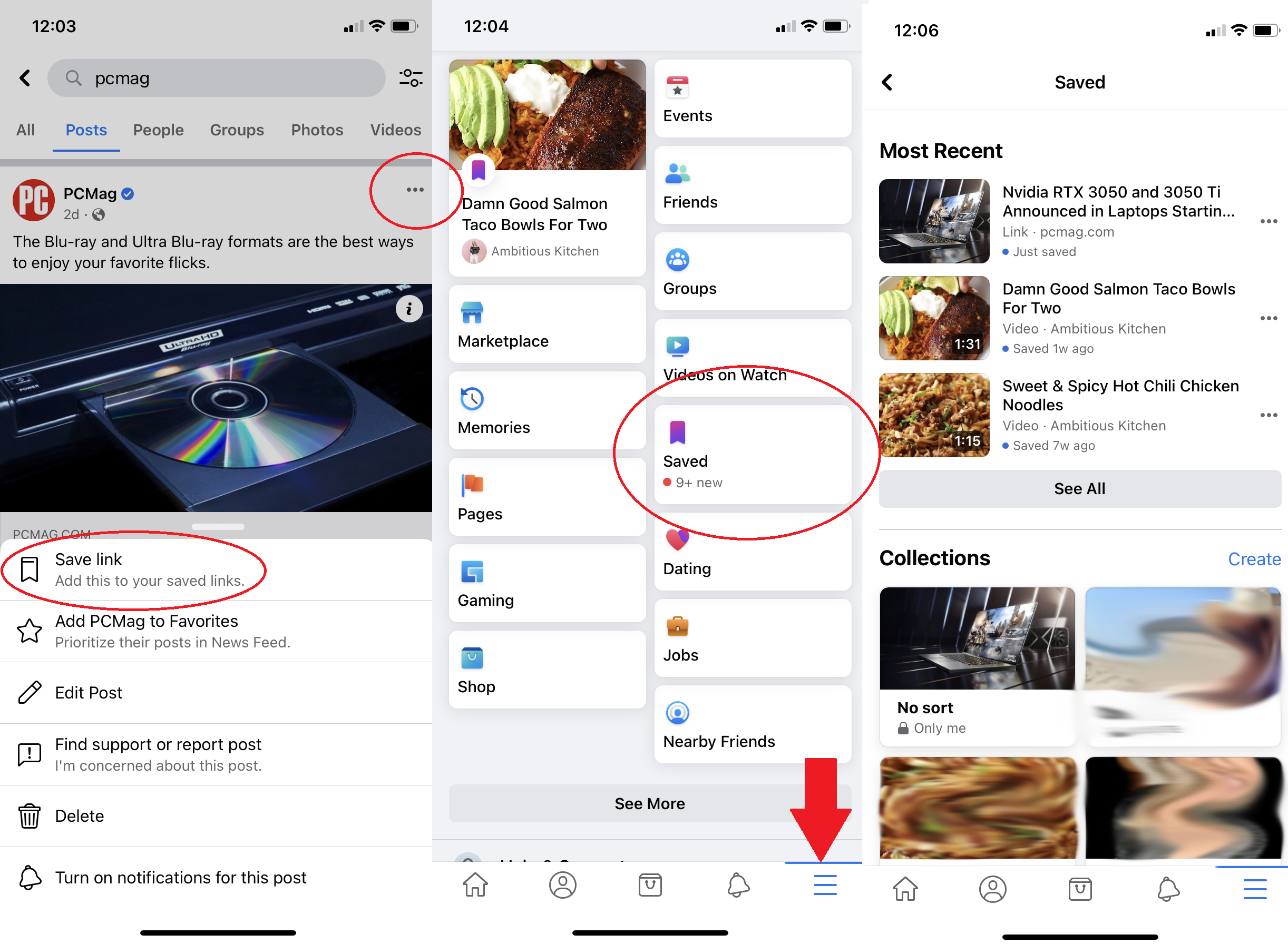
Facebook macht es nahezu unmöglich, zurückzugehen und etwas zu finden, an dem Sie während eines kürzlichen Scrollens vorbeigesaust sind. Verlieren Sie nicht das lecker aussehende Rezept oder den interessanten Artikel; speichern Sie es für später. Tippen Sie oben rechts in einem beliebigen Beitrag auf das Auslassungsmenü und wählen Sie im Dropdown-Menü Link speichern oder Zum späteren Ansehen speichern aus. Dadurch wird der Link zu Ihrem gespeicherten Ordner gesendet. Wo ist Ihr gespeicherter Ordner? Sie werden es tatsächlich nicht sehen, bis Sie etwas gespeichert haben. Dann erscheint ein kleines lilafarbenes gespeichertes Band in Ihrer linken Favoritenleiste auf dem Desktop; Tippen Sie auf dem Handy auf das Hamburger-Menü. Gespeicherte Beiträge verfallen nicht, aber sie könnten verschwinden, wenn der ursprüngliche Verfasser sie löscht. Wenn Sie ein produktiver Sparer sind, können Sie Ihre gespeicherten Elemente in Sammlungen gruppieren, um sie zu organisieren.
9. Sehen Sie, wie viel Zeit Sie auf Facebook verbringen
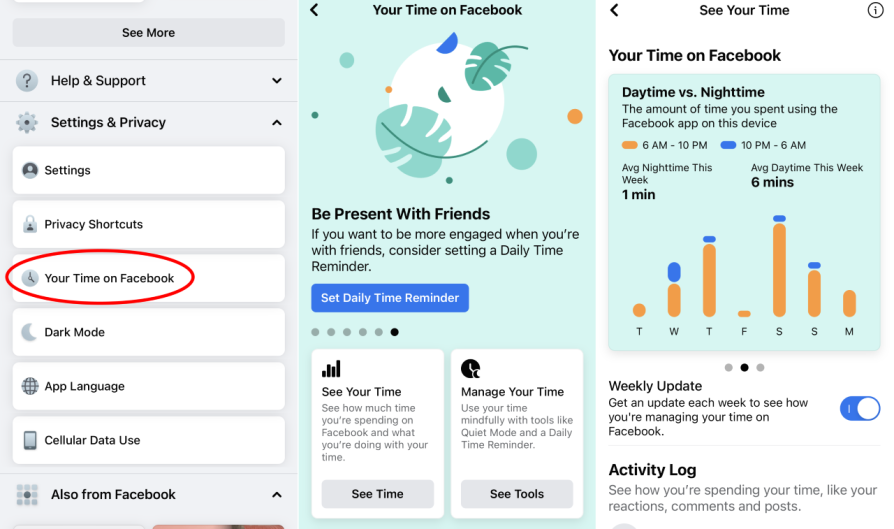
Sind Sie besorgt, dass Sie zu viel Zeit auf Facebook verbringen? In der mobilen App können Sie jetzt genau sehen, wie lange Sie jeden Tag auf der Website verbringen. Gehen Sie zum Hamburger-Menü > Einstellungen & Datenschutz > Ihre Zeit auf Facebook . Das Balkendiagramm unter See Time zeigt an, wie viele Minuten pro Tag Sie in der letzten Woche eingeschaltet waren; Streichen Sie nach links, um die Nutzung tagsüber im Vergleich zur Nachtzeit und die Gesamtzahl der Besuche anzuzeigen. Legen Sie unter „ Zeit verwalten “ eine tägliche Zeiterinnerung fest, um benachrichtigt zu werden, wenn Sie eine bestimmte Zeit in der App waren, und erstellen Sie einen Zeitplan für den stillen Modus, um Push-Benachrichtigungen stummzuschalten.

Sie können auch die integrierte iOS ScreenTime-Funktion unter Einstellungen verwenden, um Ihre gesamte Nutzung sozialer Netzwerke zu überprüfen und ein Limit festzulegen – vielleicht eine Stunde pro Tag für alle sozialen Medien (einschließlich Facebook, Twitter, Instagram, WhatsApp und mehr.) Android Benutzer können Digital Wellbeing ausprobieren. Es gibt kein Desktop-Äquivalent für Facebook.com, aber Sie könnten die RescueTime-Erweiterung verwenden, um sich auf Facebook und darüber hinaus zu überwachen.
10. Laden Sie eine Kopie Ihres gesamten Facebooking herunter
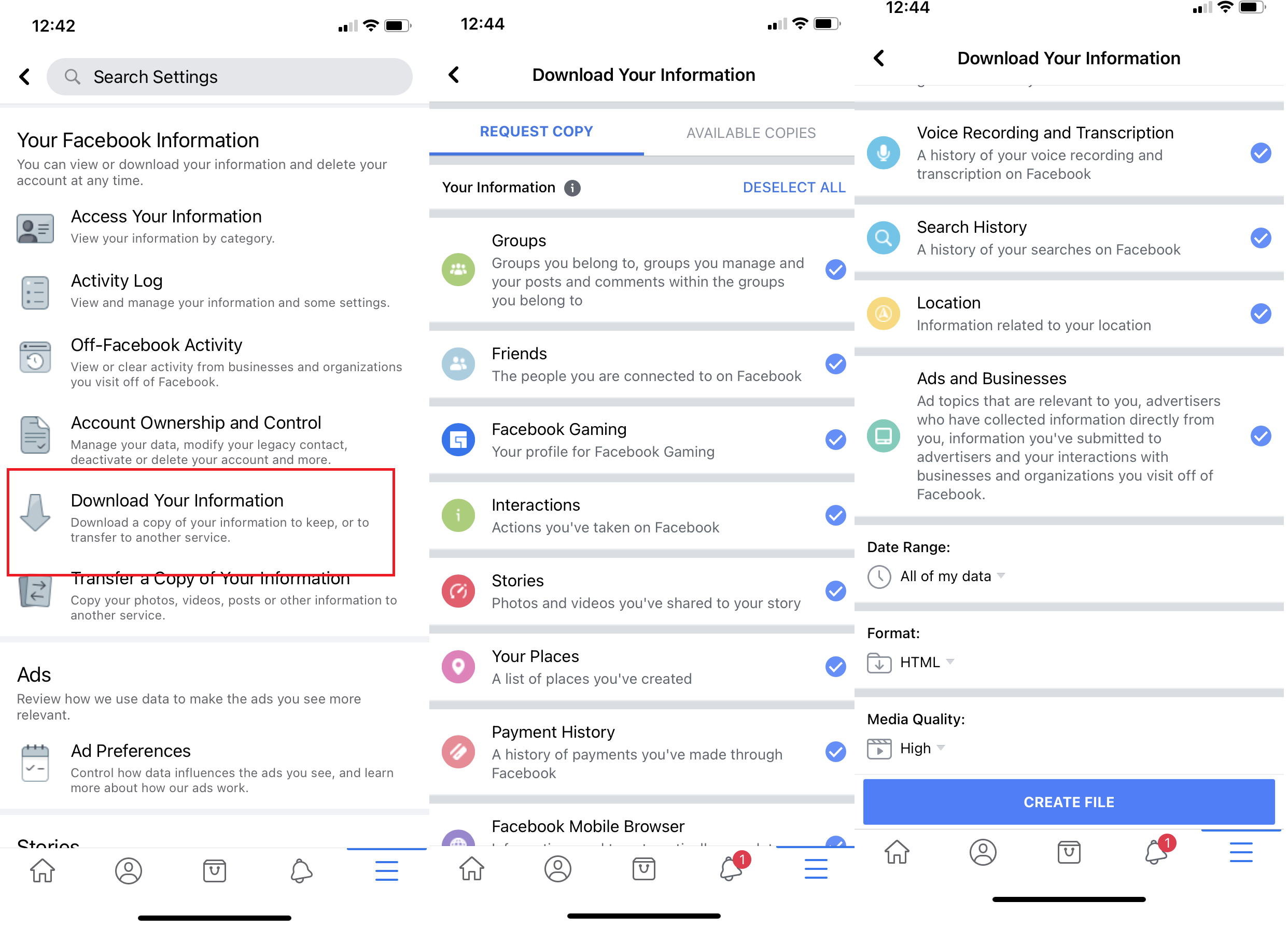
Möchten Sie Ihre eigene persönliche Kopie von allem, was Sie jemals auf Facebook geteilt haben – für die Nachwelt oder zum Speichern, bevor Sie Ihr Konto löschen? Jeder Beitrag, jedes Bild, jedes Video, jede Nachricht und jede Chat-Konversation (ganz zu schweigen von all den Einstellungen, an die Sie wahrscheinlich nicht einmal denken)? Gehen Sie zu Einstellungen > Ihre Facebook-Informationen > Ihre Informationen herunterladen . Folgen Sie den Anweisungen von dort, um zu entscheiden, was Sie herunterladen möchten, den gewünschten Zeitraum und das Format, in dem die Daten ankommen sollen. Wählen Sie Datei erstellen . Je nachdem, wie viel Material Sie auf Ihrem Konto gespeichert haben, kann es eine Weile dauern, bis Facebook es zusammengestellt hat. Sie erhalten eine Benachrichtigung, wenn es zum Download bereit ist.
11. Wählen Sie einen „Legacy Contact“ für After You Croak
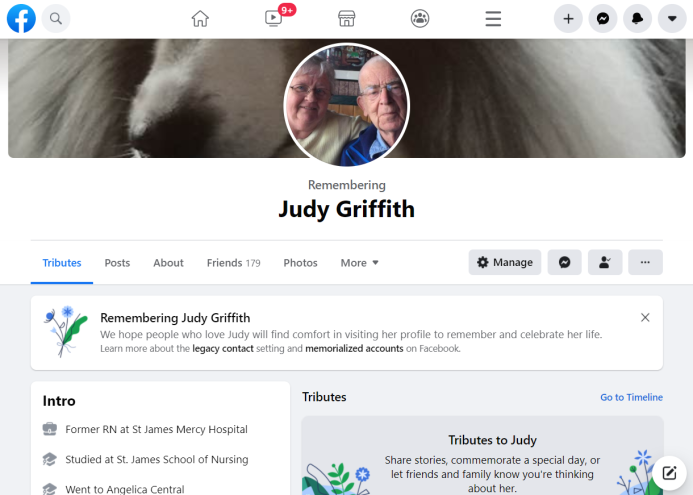
Jeder auf Facebook wird sterben. Letztlich. In Erwartung dieser unvermeidlichen Wahrheit lässt Facebook Sie einen Nachlasskontakt benennen, der Ihr Konto verwaltet, nachdem Sie gegangen sind. Ihr Nachlasskontakt kann einen gepinnten Beitrag für Ihr Profil schreiben, auf neue Freundschaftsanfragen antworten, die nach Ihrem Tod kommen, und Ihr Profil und Ihr Titelbild aktualisieren (falls Ihr letztes Bild Sie in einem ironischen SpongeBob-Halloween-Kostüm zeigt). Sie können sogar Ihre Facebook-Daten herunterladen, abzüglich aller Nachrichten, die Sie gesendet/empfangen haben.
Von unseren Redakteuren empfohlen

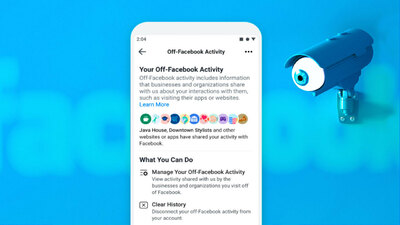

Sie können Ihr Konto auch nach Ihrem Tod löschen lassen. Facebook sendet Ihnen eine jährliche Erinnerung, um Ihren Nachlasskontakt zu überprüfen, es sei denn, Sie deaktivieren diese Option. Gehen Sie zu Einstellungen > Allgemein > Gedenkeinstellungen > Bearbeiten auf dem Desktop oder zu Einstellungen > Persönliche Informationen > Konto verwalten auf Mobilgeräten, um Ihren Nachlasskontakt auszuwählen oder zu ändern. Wenn Sie ein Nachlasskontakt für jemanden sind, der verstorben ist, verwenden Sie dieses Formular zur Beantragung einer Gedenkzeremonie , um Facebook über die Person zu informieren und zu bitten, ihr Konto in den Gedenkzustand zu versetzen.
12. Bearbeiten Sie Ihre Anzeigeneinstellungen
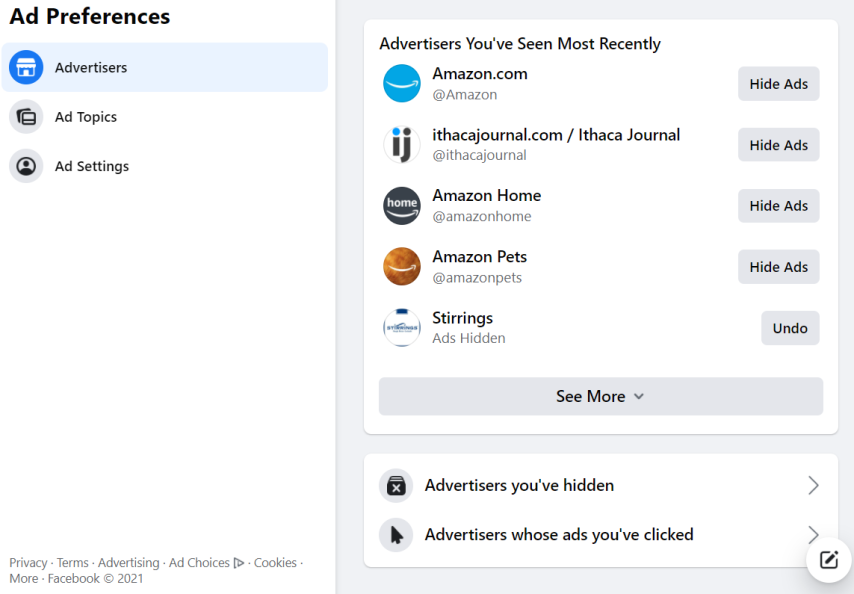
Das Geschäft von Facebook basiert darauf, Vermarktern detaillierte Informationen über die Interessen seiner Nutzer bereitzustellen, aber Sie haben die Möglichkeit, Ihr Werbeerlebnis in Schach zu halten. Gehen Sie zu Einstellungen > Anzeigen . Die erste Registerkarte ist Werbetreibende , beginnend mit den zuletzt gesehenen Werbetreibenden, die Sie nacheinander ausblenden können. Sie können eine Liste aller von Ihnen ausgeblendeten Anzeigen sowie eine Liste der Anzeigen anzeigen, auf die Sie geklickt haben, wenn Sie sie jetzt ausblenden möchten. Klicken Sie auf Anzeigenthemen und Sie sehen einige, die auf Sie ausgerichtet sind. Klicken Sie auf Weniger anzeigen , um genau das zu tun, aber Sie können sie nicht wirklich deaktivieren.
Die Registerkarte „ Werbeeinstellungen “ ist am nützlichsten, da Sie dort die Datenmenge begrenzen können, die Facebook von Partnern über Sie erhält, die Kategorien, die sie für Sie verwenden, und die Unternehmen, die Sie in einer Zielgruppenliste für das Targeting haben. Sie können sogar die von Facebook erstellten Anzeigen einschränken, die Sie auf anderen Websites sehen. Alle diese Kontrollen sind begrenzt, aber sie sind besser als nichts. Das Schlimmste ist, dass Sie sie einzeln durchklicken müssen.
13. Apps können in großen Mengen gestrichen werden
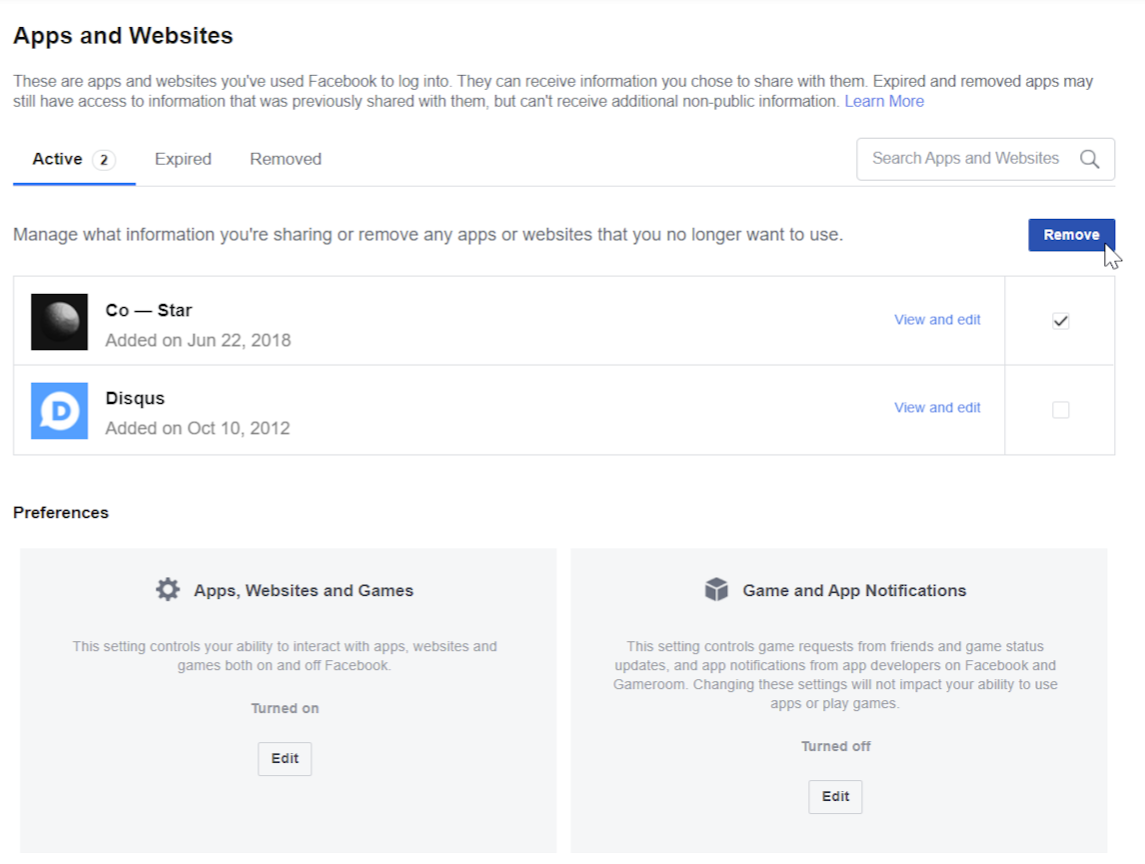
Was Sie massenhaft löschen können , sind die Apps und Websites, die Facebook für Anmeldungen verwenden. Gehen Sie zu Einstellungen > Apps & Websites und Sie sehen Registerkarten für aktive, abgelaufene und entfernte Apps/Websites. Wählen Sie ein Bündel aus und melden Sie sich ab. Wenn Sie in Zukunft zu dieser Website / diesem Dienst zurückkehren, ist es am besten, sich mit einer E-Mail-Adresse und einem Passwort anzumelden. Besser noch, verwenden Sie einen Passwort-Manager.
14. Deaktivieren Sie Autoplay-Videos
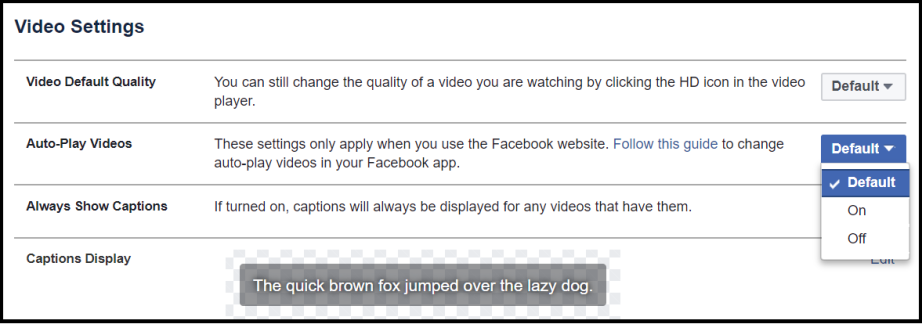
Hassen Sie es, wenn ein Video automatisch abgespielt wird? Töten Sie dieses "Feature". Gehen Sie zu Einstellungen > Videos und stellen Sie Videos automatisch wiedergeben auf Aus. Stat. Sie werden es nicht bereuen. Wenn Sie dies auf dem Desktop tun, wird auch die automatische Wiedergabe auf Ihren Mobilgeräten deaktiviert und umgekehrt.
15. Hör auf mit den Geburtstagen
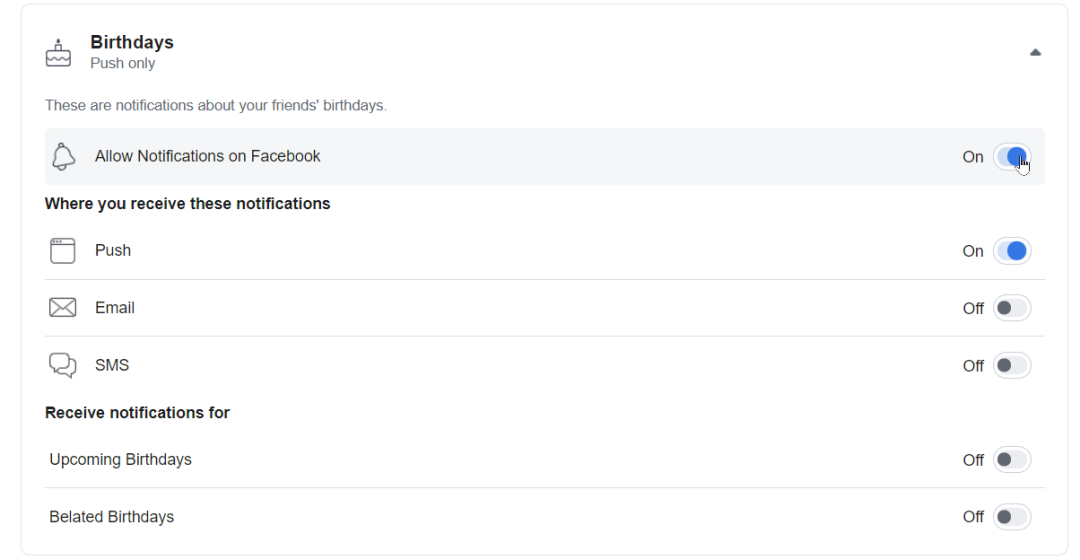
Facebook sagt dir jeden Morgen, wer von deinen Freunden seine Ankunft auf der Erde feiert. Wenn Sie das und Geburtstage im Allgemeinen hassen, stoppen Sie die Benachrichtigungen. Gehen Sie zu Einstellungen > Benachrichtigungen . Hier gibt es viele Dinge, die Sie einschränken können, z. B. Höhepunkte dessen, was Sie an diesem Tag in der Vergangenheit getan haben, Aktivitäten Ihrer engsten Freunde, das Starten neuer lokaler Seiten usw. Aber nicht weit unten befindet sich die Option, die Geburtstage auszuschalten .
Coole Tricks im Facebook Messenger
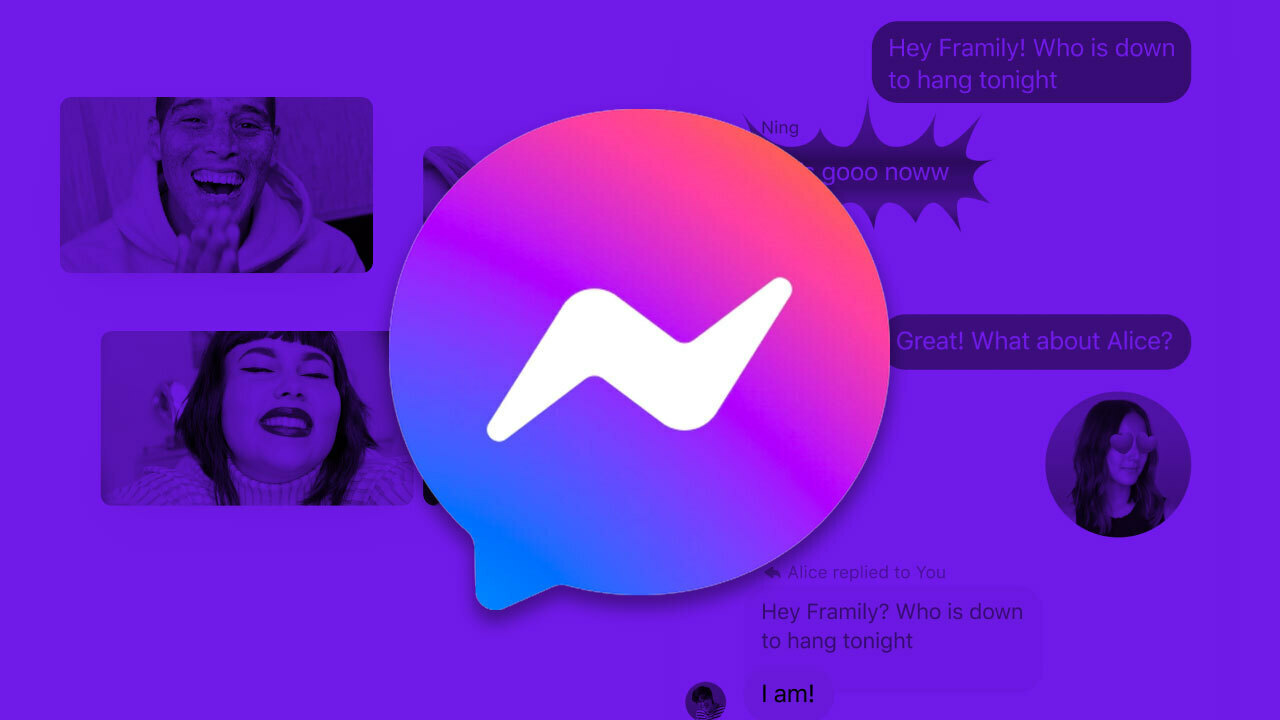
Messenger ist viel mehr als nur eine Chat-App, wie unsere besten Tipps und Tricks verraten.
